隐藏任务栏图标
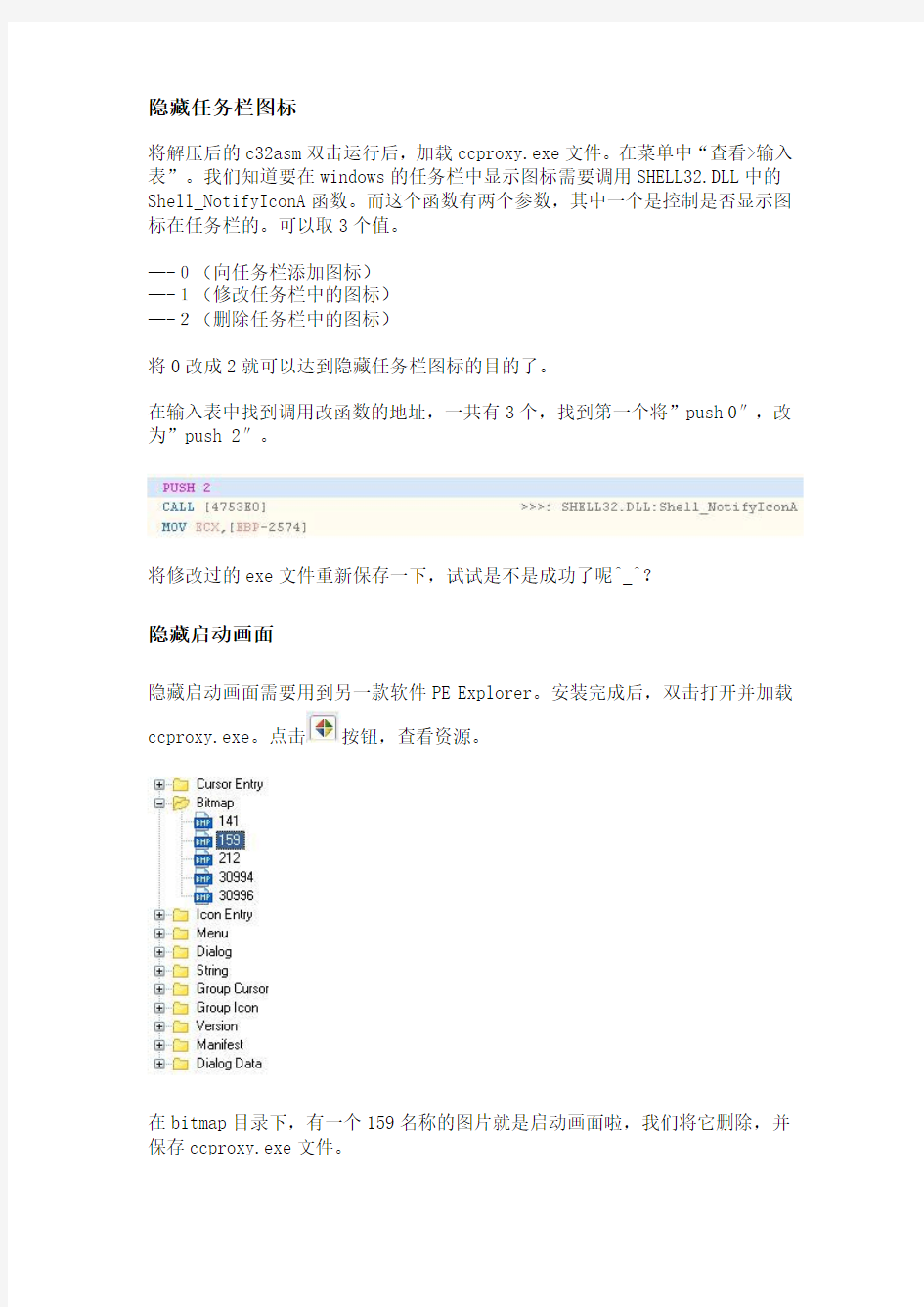

隐藏任务栏图标
将解压后的c32asm双击运行后,加载ccproxy.exe文件。在菜单中“查看>输入表”。我们知道要在windows的任务栏中显示图标需要调用SHELL32.DLL中的Shell_NotifyIconA函数。而这个函数有两个参数,其中一个是控制是否显示图标在任务栏的。可以取3个值。
—-0(向任务栏添加图标)
—-1(修改任务栏中的图标)
—-2(删除任务栏中的图标)
将0改成2就可以达到隐藏任务栏图标的目的了。
在输入表中找到调用改函数的地址,一共有3个,找到第一个将”push 0″,改为”push 2″。
将修改过的exe文件重新保存一下,试试是不是成功了呢^_^?
隐藏启动画面
隐藏启动画面需要用到另一款软件PE Explorer。安装完成后,双击打开并加载ccproxy.exe。点击按钮,查看资源。
在bitmap目录下,有一个159名称的图片就是启动画面啦,我们将它删除,并保存ccproxy.exe文件。
今天的这个技巧稍稍要点DOS知识,废话少说,看操作:
首先在QQ中邀请对方聊天,然后打开命令提示符(开始--运行--CMD),打开后,输入命令:netstat -n,这是显示出当前通过UDP协议创建的连接,显示内容没有固定的,可能是几行,也可能是一大版。但由于QQ打开窗口后,就会ESTABLISHED一个连接,所以只要关注后面后ESTABLISHED字样的,比如“TCP 60.173.144.123:1200 222.52.144.52:61555 ESTABLISHE”
接下来关闭聊天窗口,该连接就会“TIME_WAIT",再次执行netstat -n后就会显示“TCP 60.173.144.123:1200 222.52.144.52:61555 TIME_WAIT",则
222.52.144.52就是对方手机QQ的真是IP地址
隐藏任务栏任务
怎么才能把任务栏的任务隐藏起来?(不是隐藏任务栏) 悬赏分:15 - 解决时间:2006-11-6 14:44 我见过一次,他们把任务栏里的任务隐藏起来,只能按ALT+TAB才能找到那个应用程序,请问高手,这是怎么做的! 问题补充:怎么做才能做到最小化,而且在任务栏里又看不到那个程序!(不是隐藏最右下面的图标) 提问者:hongye414 - 试用期一级最佳答案 方法1:使用goscreen等类似工具,进入虚拟的新桌面后,所有托盘图标都不会显示 2.使用Ctrl+alt+del调出任务管理器,将explorer.exe终止掉,然后再运行新任务,输入c:回车,重开explorer进程后,所有托盘图标都不会出现。 3.终止掉一个系统进程服务,托盘就不会显示了,如下:。 A:彻底隐藏所有上图中已运行程序的小图标? 【1】打开运行对话框: 输入gpedit.msc命令, 【2】弹出组策略窗口,依次选择“用户配置”--->>“管理模板”--->>“任务栏和[开 始]菜单”,然后在右边框中找到“隐藏通知区域”,双击选择已启用,然后重新启 动机器即可!! 注意:此中方法是全部隐藏任务栏图标,而且使用此方法后点击“开始”--->>“设置”--->>“任务栏和开始菜单”--->>在“任务栏”标签下的“通知区域”对话框中,“自定义”“隐藏不活动的图标”不能用的哦,如下图: 想恢复的设置时,只需还将组策略窗口中的“用户配置”--->>“管理模板”--->>“任务栏和[开始]菜单”的“隐藏通知区域”还原即可; B:临时隐藏部分任务栏中已运行程序的小图标? 开始”--->>“设置”--->>“任务栏和开始菜单”--->>在“任务栏”标签下的“通知区域”对话框,到达任务栏和开始菜单属性窗口(另一种方法:右击--->>“属性”即可),然后点击“自定义”即可对任务栏中图标进行设置,如下图: C:借助软件隐藏任务栏中已运行程序的小图标(例如:PS Tray Factory ) 这个软件可以使你将一些比较少用的系统托盘的图标隐藏;可以用热键快速访问那些隐藏的图标,使你在系统繁忙和浏览器重启时恢复系统托盘的图标。
任务栏不显示U盘图标
任务栏不显示U盘图标 方法一:在设备管理里面,删除USB设备再刷新安装 方法二:当托盘区的"安全删除硬件"图标丢失后,虽然我们无法通过托盘区图标调出"安全删除硬件"窗口来卸载USB设备,但是还可以以命令行的形式调出"安全删除"硬件窗口,从而安全地将可移动设备卸载下来。单击"开始→运行",在运行对话框中键入"RunDll32.exe shell32.dll,Control_RunDLL hotplug.dll",单击"确定"按钮或按下回车键后即可打开"安全删除硬件"窗口,然后就可以按通常方法进行安全卸载了。 追本溯源,重现图标 上面的方法仅是应急之道,治标不治本,那么有没有办法令丢失的"安全删除硬件"图标重现呢?引起可移动设备安全卸载图标丢失的原因多半是系统中与USB端口有关的系统文件受损引起的,或者是由USB端口的驱动程序受到破坏引起的。因此,遇到该故障,我们可以通过如下步骤重现丢失的托盘区图标。 第1步:单击"开始→运行",在运行对话框中键入"C:\WINDOWS\system32\systray.exe"命令,按下回车键执行命令,重新插拔一下USB设备,看图标是否出现。 第2步:如果第1步无法重现"安全删除硬件"图标,那么则继续。在"运行"对话框中键入"regedit",打开注册表编辑器。依次展开如下分支:[HKEY_CURRENT_USER\So ftware\Microsoft\Windows\CurrentVersion\ Run],在右侧窗格中单击鼠标右键,新建一个字符串值并重命名为"systray.exe",双击将其数值数据修改为"C:\WINDOWS\system32\ systray.exe",确定之后退出注册表编辑器。 第3步:在"运行"对话框中键入"devmgmt.msc",回车后打开设备管理器。在"磁盘驱动器"下找到"Generic Flash USB Device"选项(见图1),这里是以U盘为例的,实际的应用过程中可能与此不同,但都很好识别。 第4步:在"Generic Flash USB Device"选项上单击鼠标右键,选择"属性",打开属性窗口。单击"策略"标签,打开策略标签页,选择"为提高性能而优化",而不是选择"为快速删除而优化",单击"确定"按钮(见图2)。重新插拔一次USB设备,"安全删除硬件"图标应该出现了。第5步:如果还是不行,那么可以重新安装一下USB端口的驱动程序,如果你不清楚如何来安装,那么干脆直接重装一下主板驱动,虽然略耗时,但简单方便。重装主板驱动后,丢失的托盘区图标应该回来了。 第6步:如果仍然没有出现,那么再次调出运行对话框,键入"SFC /scannow",回车后对系统文件进行扫描,当提示插入Windows安装光盘时将安装光盘插入到光驱,修复完成后,重新启动计算机即可 方法三:在“我的电脑”点击鼠标右键,选择“管理”,在打开的“计算机管理”中找到“服务和应用程序-服务”,然后在右窗格找到“Shell Hardware Detection”服务,这个服务的功能就是为自动播放硬件事件提供通知,双击它,在“启动类型”中选“自动”,在“状态”中点击“启动” 方法四、在电脑启动时加载SYSTRAY就可以了,方法是:打开注册表,在HEY_CURRENT_USER\SOFEWARE\MICROSOFT\WINDOWS\CURRENTVERSOIN\RUN下建立字符串值,名称为SYSTRAY,数值数据为C:\WINDOWS\System32\systray.exe
Windows7窗口桌面与任务栏使用小技巧
Windows7使用小技巧 一、窗口/桌面小技巧 提示1:管理您的窗口。 Windows 7简化了文件和程序管理,让您能够通过一个鼠标操作或一个简单按键来“停靠”一个窗口并调整其尺寸。如要把某个窗口“停靠”在屏幕的一半,可将其向左或向右拖动,窗口就会自动调整为靠左或靠右的半屏幕尺寸。如要调整窗口的垂直尺寸,您可以将窗口拖动到顶部最大化,或者将鼠标移至窗口顶部或底部边缘,当出现上下双键头图标时,双击窗口,在保持宽度不变的同时实现垂直最大化。 您也可以通过快捷键来实现上述功能: Win+向左箭头键和Win+向右箭头键以半屏幕显示 Win+向上箭头键和Win+向下箭头键最大化和最小化 Win+Shift+向上箭头键和Win+Shift+向下箭头键最大化和恢复垂直尺寸。 提示2:多显示器窗口管理。 Windows 7可以方便地使用多显示器工作。当您使用多显示器工作时,通过键盘快捷键Win+Shift+向左箭头键和Win+Shift+向右箭头键就可以将窗口从一个显示器移动到另一个显示器。重新安排的窗口会在新显示器的左上角保持其相应的位置。 提示3:轻松投影您的显示界面。 通过Windows 7驱动显示程序——displayswitch.exe,连接投影仪和投影您的显示界面变得非常简单。只需按下Win+P,您就可以看到系统弹出如下的可轻松操作的窗口:
提示4:避免零乱(Live Clutter-Free)。 我们在生活中总是要面对各种零乱的情况。Windows 7能够将活动窗口后面的所有多余窗口都消除掉。只需要按下Win+Home即可最小化所有非活动窗口。要恢复这些窗口,只需再次按下Win+Home。 提示5:让他人更容易帮助您。 无论是对最终用户还是帮助中心来说,解决在某台电脑上所发生的特定的问题可能会非常费劲。因此,Windows 7引进了问题步骤记录器(Problem Steps Recorder),一个屏幕截图工具,让最终用户可以一步步记下他们所遇到的问题。这个操作非常简单,只要点击“记录”按钮,然后根据需要添加注释即可。随后就会生成一个基于HTML的文件,并转成一个.ZIP文件夹,可以轻松发送给帮助中心。用户可以从控制面板“记录步骤以再现问题”或在资源管理器中运行psr.exe来打开该程序。 提示6:透视您的桌面。 提示7:在程序窗口间切换。 如果您用同一个程序打开多个文件,例如用微软的Word程序打开多个文件,Windows 7可以让您在这些窗口之间实现轻松切换。只需要按住Ctrl键,同时重复点击该程序在任务栏上的图标即可实现切换。每次点击都会按照您之前打开文件的顺序,切换到下一个文件窗口。
我的电脑右下角的输入法图消失不见的解决方法
我的电脑右下角的输入法图消失不见的解决方法 方法一键盘操作“Ctrl+空格”: 先按住Ctrl不放开,然后再按一下空格,不出现输入法。那么看第二种方法。 方法二鼠标操作: 鼠标移动到任务栏下,击右键,在工具栏中选中"语言栏"。依然无法解决? 方法三控制面板: 一、XP输入法状态条不见: 打开“开始→设置→控制面板→区域和语言选项”,“语言”标签页下“详细信息”,点击“设置”标签页下的“语言栏”按钮,选择“在桌面显示语言栏”后点击“确定”。“高级”标签页下,把关闭高级文字服务前面的钩去掉。 vista 设置类似。 二、WIN2000输入法状态条不见: 开始=>设置=>面板=>键盘=>输入法区域设置=>勾上启用任务栏上的指示器就可以了。WIN98以下的差不多,只是不用进入键盘,直接可以进入输入法设置。 方法四:系统没有启用microsoft输入法服务: 点“开始→运行”,键入“msconfig”,单击“确定”或回车,在“启动”里把“Ctfmon.exe”选中,单击“确定”.然后注销或重新启动应该就可以了。 方法五:系统输入法服务被改 可以在开始--运行--输入regsvr32 msutb.dll试试。 经过以上,你的输入法还没有回来?还是不见吗?那么,你可能需要一个电脑的高手了。又或者,你需要开杀毒软件或者重装系统了。 方法六不断消失的语言栏现象: 在区域和语言选项中找回了语言栏,但重启后,语言栏消失了,解决方法:开始→运行→regedit,打开注册表:HKEY_CVRRENT_USER\SOFTWARE\Microsoft\Windows\CurrentVersion\Run,右新建一个字符串值名称为:ctfmon.exe;双击建立数据: C:\WINDOWS\system32\ctfmon.exe,然后就可以了。 另外输入法还经常遇到的问题:输入法的顺序调整。 最好的解决方法是:进入控制面板的输入法设置中删除多余的输入法,只保留自己喜欢用的(一个人应当不会超过两种吧),另外在vista系统下已经可以直接调整输入法顺序,如果是xp和以前版本,可以借助其它辅助软件。 不过我仍然认为自己只安装一个输入法是最简单的,现在很多输入法(极点,搜狗等)都可以实现多种输入方式了。 经常有网友碰到任务栏右下角输入法图标不见了,现在列举几种可能性,供大家参考。 1.点开始在运行输入ctfmon点确定可以找回输入法. 2,区域和语言-语言"标签的"-详细信息-高级-取消"关闭高级文字服务". 3.不断消失的语言栏现象: 在区域和语言选项中找回了语言栏,但重启后,语言栏消失了,解决方法: 开始-运行-regedit.打开注册表: HKEY_CVRRENT_USER\SOFTWARE\Microsoft\Windows\CurrentVersion\Run, 右新建一个字符串值名称为:ctfmon.exe; 双击建立数据: C:\WINDOWS\system32\ctfmon.exe,然后就可以了。
Windows任务栏中图标突然不见了
Windows任务栏是包含开始按钮,默认情况下出现在桌面底部的栏。可通过单击任务栏按钮在运行的程序间切换。同时,在windows任务栏上,有不少图标,如显示桌面,语言栏等,它们能够方便大家的操作。如果这些图标突然不见了踪影,那么让我二百五来帮你找到丢失的windows任务栏图标吧。 找回丢失的windows 任务栏图标之快速启动栏 快速启动栏位于开始按钮的右侧,默认包含了显示桌面,IE等图标,它简化了你对这些程序的访问方式以及IE窗口的打开方式。如需你的电脑在任务栏上没有快速启动栏,请执行以下操作将其显示出来:在任务栏的空白区域内单击鼠标右键,指向”工具栏”,单击以勾选”快速启动”。 找回丢失的windows 任务栏图标之显示桌面 快速启动栏中的”显示桌面”图标非常有用。当桌面被窗口盖住时,单击该图标可以迅速最小化所有打开的窗口,露出被盖住的桌面。然后,你就可以使用桌面上的图标了。如果该图标丢失,恢复的方法也不麻烦:单击”开始”按钮,再单击”运行”,在”打开”框中键入半角字符”regsvr32 /n /I:u shell32″,按下回车键,当系统提示注册成功时,单击”确定”按钮。 找回丢失的windows 任务栏图标之语言栏 语言栏是我们输入汉字或字符时不可或缺的好帮手,因为要切换中英文输入法就离不开语言栏。如果语言栏没有显示出来,请按以下操作请其出山: 1、依次单击”开始/控制面板/日期、时间、语言和区域设置/区域和语言选项” 2、单击”语言”选项卡,在”文字服务和输入语言”下,单击”详细信息”。 3、单击”设置”选项卡,在”首选项”下,单击”语言栏”。 4、选中”在桌面上显示语言栏”复选框 5、连续三次单击”确定”。 找回丢失的windows 任务栏图标之音量控制 通知区域是任务栏上在任务栏按钮右边的区域。通知区域会显示时间,也可以包含快速访问程序的快捷方式,例如”音量控制”和”电源选项”。其他快捷方式也可能暂时出现,它们提供关于活动状态的信息。例如,闺怨文档发送到打印机会出现打印机的快捷方式图标,该图标在打印完成后消失。”音量控制”图标在通知区域显示为一个小喇叭的样子。使用这个图标,你可以方便地更改音频硬件的播放音量,以下的方法可以找回不见的该图标”。 1、依次点击”开始/控制面板/声音、语音和音频设备/声音和音频设备”
电脑右下角没有USB图标,不能退出
一、天突然发现在插入相机取出图片后,想安全退出,却找不到安全删除硬件的图标了,想来想去估计是在做系统优化和扫描注册表时不小心误删了吧,但是又不能霸王硬上弓的硬拔下来,在网上找了几个办法,不是没用就是太麻烦,终于找到一个最简单的方法,记下来,备用! 就是:“开始--运行,输入rundll32.exe shell32.dll,Control_RunDLL hotplug.dll,就OK了,很简单很方便的 二、你只要在任务栏你想添加那个删除U盘快捷方式的地方,右单击,有个添加小程序到这里,小程序里有个存储介质,是个小软盘的图标,你把那个添上就行了。以后,你插上U盘的时候就会自动显示出来了 三、在计算机管理中设备管理器通用串行总线控制器中有较明显图标的打开便是 四、开始/控制面板/管理工具/计算机管理/设备管理器 在右边删除usb root hub 其中的一个(一般有四个) 不用重启 重插一下 如果U盘没坏就能好使 五、 现象:任务栏小喇叭和u盘图标显示有问题,每次开机后,在右下角看不到小喇叭图标,插上u盘后,也看不到u盘的图标,但在资源管理器那儿,还能看到有那个U盘,并且也能在里面存取文件,u盘在别的机器上可用,并试过不同类型u盘和***存储设备。在u盘盘符上点弹出,也弹不出,在控制面板-系统-硬件里u盘属性里点停止使用,也无法弹出,提示正在使用。 经过摸索,终于找到解决办法: 1、在控制面板中打开声音和音频设备,勾选音量中的“将音量图标放入任务栏”中,点击“确定”就可以同时看见小喇叭和u盘的图标了。(99%的类似故障可以解决) 2、如果“将音量图标放入任务栏”打勾,无效,提示丢失sndvol32.exe,文件路径C:\WINDOWS\system32,可以在别的机子上找个sndvol32.exe,或找个系统光盘找到sndvol32.ex_文件复制到system32后,重命名为sndvol32.exe 3、如果你曾用软件删除过启动项目或通过运行msconfig关闭了启动项目,而不小心删除了音量图标的启动。这种时候,“将音量图标放入任务栏”打勾,音量图标出现,但重新开机后音量图标没有恢复,必须重新在控制面板里设置(这种情况,网络连接图标可能也消失)。
在任务栏上显示图标
在任务栏上显示图标 Windows 95/Windows NT任务栏的右边是一状态区,Windows95/Wi ndowsNT在其上显示时间和一些小图标,这些图标代表着特定的功能或程序,用鼠标单击、右击或双击这些图标,就会弹出功能菜单或程序窗口等。你也许想把自己的程序图标也放在任务栏的状态区上,很简单, VC++ 5.0提供了一个函数,让你很容易地实现该功能。 Shell_NotifyIcon()函数 该函数发送消息给系统在任务栏的状态区,增加、删除或修改图标。Shell_NotifyI con()有两个参数: 1. DWORD dwMessage 消息标志值,为以下三个中之一: NIM_ADD 在任务栏状态区增加图标 NIM_DELETE 从任务栏状态区删除图标 NIM_MODITY 修改任务栏状态区的图标 2. PNOTIFYICONDATA pnid 指向NOTIFYICONDATA结构的指针。NOTIFYICONDATA结构如下: typedefstruct _NOTIFYICONDATA { // nid DWORD cbSize; // NOTIFYICONDATA 结构的大小 HWND hWnd; //接收回调消息的窗口句柄 UINT uID; //自定义的图标标志值 UINT uFlags; //标志后面的三个数据成员哪个有效, //可由NIF_ICON,NIF_MESSAGE和 NIF_TIP组合。 UINT uCallbackMessage; //回调消息 HICON hIcon; //图标句柄 char szTip[64]; //提示字符。当把鼠标移到任务栏 //状态区该图标上时,系统显示该字符 } NOTIFYICONDATA, *PNOTIFYICONDATA; 如何在任务栏状态区实现程序图标及其功能 1. 首先生成一个单文档的工程文件。 2. 在StdAfx.h 添加自定义的消息: //回调消息 #define MYWM_NOTIFYICON WM_USER+1 //在任务栏状态区显示图标的消息 #define MYWM_SHOWAPPICONIC WM_USER+2 3. 在MainFrm.h 里添加定义消息处理函数说明,该部分看起来如下: protected: //{{AFX_MSG(CMainFrame) afx_msg void OnSysCommand(UINT nID, LPARAM lParam); //手 工加
电脑桌面右下角输入法图标不见了怎么办
电脑桌面右下角输入法图标不见了怎么办 第一种解决输入法图标不见了的方法 捷菜单 没有被选中 在桌面右下角了。 第二种解决输入法图标不见了的方法 板” 击“语言和区域设置” 在“文字服务和输入语言”下单击“详细信息”按钮 言”对话框置”下 前面的对号取消 定”按钮 第三种解决输入法图标不见了的方法 “msconfig” 里把“Ctfmon.exe”选中 这是因为Ctfmon.exe控制Alternative User Input Text Processor (TIP)和 Microsoft Office语言条 输入技术的支持。这个程序没有启动也会造成输入法图标不显示。 提示Ctrl+Space 格键Ctrl+Shift组合键可以依次显示系统 安装的输入法。 再补充几种方法 打开“控制面板”->“语言” 击“详细信息”->“语言栏”按钮 桌面上显示语言栏”选项。这时桌面会出现语言栏 输入法图标就回到任务栏中去了。 如果你语言栏这一项打不开 打开“控制面板”->“语言” “详细信息”->“高级”按钮"高级"设置界面中"系统配置'下面的"关 闭高级文字服务"前面的勾去掉"应用"。就可以在“设置”界面进行语言 栏设置了。 管理输入法切换的那个托盘图标 internat.exe位于windowssystem32 下双击运行它 你兴奋的图标了"启用任务栏上的指示器" 而且治本—— 对于Windows XP系统-“运行” 入ctfmon回车重新启动系统后 装的输入法全部都会显示出来在不同的输入语言之间切换。 解决办法是右键单击输入法图标->“键设置”->“更 改按键顺序”按纽 钩]习惯设置左手ALT或右手ALT 即可。在文字服务里点高级 盘切换不同的输入法了Ctrl+Shift组合键。 提示Ctrl+Space 格键之间切换Ctrl+Shift组合键可以依次显示系统安装的输入法。
win7任务栏图标居中显示软件和方法
TaskDock—win7任务栏图标居中显示软件和方法 不过这是手动的方法。今天给大家带来的这款小软件能自动让win7 任务栏图标居中显示,已经手动设置过的可以飘过了。 这个小软件使用十分简单,我就不说什么了,下面直接给出软件作 者的原话,英语好的同学们可以看看; TaskDock gives the Windows 7 Superbar (Taskbar) a bit more of a "dock" like feel. It will center and re-adjust the Tasks area of the taskbar, centering it, expanding and contracting with new apps and old apps, as they are created and terminated. ~** Added in a manual Config Centering applet. from the tray icon menu > Config Centering. Drag the arrow to wherever (only horizontal registers) and double-click on the green arrow to save and apply the centering. **~ TO EXIT THE APP : (read this, ok?) it's icon is located in the system tray, a green orb with a circle around it. Right click. it has only one option, that is EXIT. Give it some time, and it will restore your taskbar to how it should be 教你将win7系统下的任务栏图标放到中间 第一步:在我的文档或者文档里新建一个文件夹, 文件夹名称随意,这里我命名为“沐歌”。
任务栏右边的图标不见了
任务栏右边的图标不见了 1、按动键盘上的F11键。 2、按windows健(位于ctrl和alt中间),显示出开始菜单,在空白处单击右键,点击“属性'',打开“任务栏和开始菜单属性”,在任务栏中选中“自动隐藏任务栏”,应用后再取消选择。同时选择“锁定任务栏” 任务栏假死现象解决办法:打开控制面板->“日期、时间、语言和区域设 置”->“区域和语言选项”->“语言”->“详细信息”->“文字服务和输入语言”->“高级”,选中“关闭高级文字服务”,点击“应用”->“确定”保存设置即可。 缺点:输入法切换栏消失,只能用快捷键“Ctrl+Shift”来切换输入法了。 3、可能是系统没有正常加载系统文件造成的。按“ctrl+alt+del''打开任务管理器,点击文件,新建任务,输入explorer.exe,确定。 4、频繁地安装与卸载应用程序、不正常关机、非法操作等,都会造成桌面图标丢失,甚至任务栏被破坏的情况。 系统任务栏被破坏,单击“开始→运行”,键入“Regedit”后回车,然后在注册表编辑器中依次展开 [HKEY_CURRENT_USERSoftwareMicrosoftWindowsCurrentVersionExplore]分支,删除右侧窗口中的“StuckRects”主键,重新启动计算机就可以重现任务栏了。 任务栏上图标也会失而复得。
5、使用ObjectDock软件时注意,点击“Enable ObjectDock”,在“ObjectDock Properties”选项上点击“Dock Contenls”,取消对“Hide the windows taskbar”选择即可。 6、任务栏消失,可能是“吞噬”任务栏的蠕虫病毒“威尼亚” (I-Worm/Mujpider.b),该病毒不但会占满中毒者本机资源,还可以通过邮件和聊天工具传播。 7、用windows XP安装盘选择修复安装explorer.exe
任务栏右下角usb图标不见了怎么办
任务栏右下角usb图标不见了怎么办 一、在先将闪存插到USB接口,然后在Windows中用鼠标右键单击“我的电脑”图标,依次展开“属性→硬件→设备管理器→磁盘驱动器”,找到“USB Flash Drive USB Device”(不同品牌的闪存名称可能不同),然后双击它打开“USB Flash Drive USB Device属性”对话框。切换到“策略”选项卡,选中“为提高性能而优化”,单击“确定”退出就可以. 以上的方法在我的机子上无法实现。 二、通过Windows 2000操作系统中提供的“添加/删除硬件”的方法来达到目的,具体的操作步骤如下: 1.在系统桌面上用鼠标依次单击选择“开始→设置→控制面板”。 2.在随后出现的窗口中双击"添加/删除硬件" 图标,在随后出现的"添加/删除硬件向导"窗口中单击"下一步"按钮。 3.接着在出现的窗口中选中"卸掉/拔掉设备" 选项,然后单击"下一步"按钮。 4.再在弹出的窗口中选中"拔出/弹出设备"选项,然后单击"下一步"按钮。 5.在"硬件设备"框中选中"USB Mass Storage Device"项并单击"下一步"按钮。 6.接着再选中"USB Mass Storage Device"项并单击"下一步"按钮。 7.最后单击"完成"按钮即可。 这种方法也麻烦。 简单的方法,从c盘找到这个文件 c:\windows\system32\systray.exe (98系统) c:\WINNT\system32\systray.exe (Win2K、WinXP系统) 然后把它放到启动里面,也就是每次启动再次执行一遍,usb图标的问题就解决了。 也可以在注册表里设置: [HKEY_LOCAL_MACHINE\SOFTWARE\Microsoft\Windows\CurrentVersion\Run] "SysTray"="%WINDIR%system32\\systray.exe" 打开注册表→开始→运行→Regedit→依次展开 HKEY_CURRENT_USER\Software\Microsoft\Windows\CurrentVersion\Run 在右边空白区域单击右键→新建→字符串值→Systray.exe→再在新建的Systray.exe上单击右键→修 改→在数据数值里填上C:\WINDOWS\system32\systray.EXE 重起! 试试吧~
WIN清除任务栏的不活动图标
WIN 清除任务栏的不活动图标 右键点击屏幕下方任务栏任意空白——点“属性”——点“自定义(C)...”按钮(如果是灰色选上“隐藏不活动的图标”选项) 出现“自定义通知”栏,下拉滚动条,在过去的项目里会发现大量的图标,一般有几十个。 其实这些图标是日积月累的垃圾,占用的是宝贵的内存 可以粗略地认为图标数目越多explorer.exe进程的内存使用越大 清除方法: 1.“开始→运行”中键入regedit,打开注册表编辑器,展开“HKEY_CLASSES_ROOT\Local Settings\Software\Microsoft\Windows\CurrentVersion\TrayNotify”分支,其中“IconStreams”和“PastIconStream”项中分别存储着“当前项目”和“过去的项目”,将“TrayNotify”项删除。 2.按Ctrl+Alt+Del组合键调出“Windows任务管理器”,单击进程选项卡,选择explorer.exe,结束进程。之后在“Windows任务管理器”中选“文件”→“新建任务”,在“创建新任务”中输入explorer.exe即可。 [强烈推荐]30秒清除你电脑中的垃圾(使你电脑急速如飞)(高手已测) 要轻松流畅上网你是否注意到你的电脑系统磁盘的可用空间正在一天天在减少呢?是不是像老去的猴王一样动作一天比一天迟缓呢?是不是游戏一天一天慢下来呢? 没错!在Windows在安装和使用过程中都会产生相当多的垃圾文件,包括临时文件(如:*.tmp、*._mp)日志文件(*.log)、临时帮助文件(*.gid)、磁盘检查文件(*.chk)、临时备份文件(如:*.old、*.bak)以及其他临时文件。特别是如果一段时间不清理IE的临时文件夹“Temporary Internet Files”,其中的缓存文件有时会占用上百MB的磁盘空
怎样为Win7任务栏添加个显示桌面的图标(内有详细图解!)
怎样为Win7任务栏添加个显示桌面的图标 一般默认情况下,我们Win7系统是没有显示桌面这个按钮的,至少我用过的Win7系统都没有这个 按钮图标,在没有的情况下,我们可以自己为Win7系统添加一个显示桌面的图标按钮,Win7为什 么会没有这个图标按钮,个人认为是美化的作用吧,那么我现在需要到这个功能,我就要自己添 加了,下面我们一起看看是怎样添加的吧! Windows7系统 步骤/方法 1. 1 首先我们需要做的就是打开开始菜单,然后选择运行选项,如图所示:
2. 2 然后我们在打开的运行窗口中,输入Noetpad命令来打开记事本,如图所示:
3. 3 然后在打开的记事本中输入命令[Shell] Command=2 IconFile=explorer.exe,3 [Taskbar] Command=ToggleDesktop,如图所示: 4. 4 输入之后我们选择记事本菜单栏上的文件,然后再选择下拉列表中的另存为选项,将文件保存在c:\windows目录下,然后取名为showdesktop.exe,如图所示: 5. 5 取完名称之后单击保存按钮取可,之后我们打开C:\windows目录,找到刚才保存的文件,名为showdesktop.exe,将该文件拖动到任务栏中,如图所示:
6. 6 我们用鼠标单击,可以看到是打不开,也是没有效的程序来的,因为显示桌面程序的后缀名是Scf,直接拖动Scf后缀的文件进任务栏是拖动不了的。 7.7 现在我们打开C:\windows目录下,找到刚保存的文件,将后缀改为Scf,也就是Showdesktop.scf,改完之后,我们右键任务栏的显示桌面图标,选择属性,如图所示: 8.8 然后在打开的属性窗口中,更改目标这一栏的文件名,默认如图所示: 9.9 我们将其修改为Scf的文件,修改完就可以使用显示桌面的功能了,如图所示:
windows 操作试题一
对口升学计算机应用类专业 windows xp 操作试题一 注:要掌握操作步骤!! 一、Windows的界面(一) 1、要求:利用“索引”查找关于“计划任务”的帮助信息,并打开“如何计划任务”的帮助信息:开始→帮助和支持→索引→输入“计划任务”→双击“如何计划任务” 2、在对话框中显示“重置”的帮助信息:单击“?”→单击“重置” 3、要求:在窗口中利用搜索,查找关于“键盘”的帮助信息:输入“键盘”→单击右边的按钮。 4、要求:隐藏桌面上的图标:右击→排列图标→显示桌面图标 5、要求:在桌面上新建一个名为“我的文稿”的文件夹:右击→新建→文件夹→输入“我的文稿” 6、要求:在桌面上创建一个名为“我的练习”的文本文档,并更名为:“已做练习”:右击→新建→文本文档→输入“我的练习”→回车→重命名→输入“已做练习”→回车 7、要求:首先利用快捷菜单将桌面上的图标“自动排列”,然后再移动桌面上“我的电脑”图标到桌面图标最后位置:右击→排列图标→自动排列→拖曳“我的电脑”到最后 8、要求:利用快捷菜单将桌面上的图标按“修改时间”排列:右击→排列图标→修改时间 9、要求:删除桌面上名为“我的音乐”的图标:右击“我的音乐”→删除→是 10、要求:使用鼠标拖动的方式删除桌面上“我的照片”的图标:单击“我的照片”→拖曳“我的照片”到“回收站”上 11、要求:将“我的文档”移动到“网上邻居”右边:拖曳“我的文档”到“网上邻居”右边→释放鼠标 12、要求:将“我的图片”图标名称改为“我的练习文档”:右击“我的图片”→重命名→输入“我的练习文档”→回车 二、Windows的界面(二) 1、要求:调整任务栏的位置到屏幕右侧:鼠标指向任务栏空白处→按住鼠标拖曳到右侧→释放鼠标 2、要求:利用任务栏的“快速启动”按钮启动“Windows Media Player”应用程序:单击“快速启动区”的“Windows Media Player”图标 3、要求:调出语言栏,并利用开始菜单打开控制面板的分类视图,设置显示快速启动区:右击任务栏→工具栏→语言栏;开始→控制面板→切换到经典视图→外观和主题→任务栏和开始菜单→显示快速启动→确定 4、要求:将“我的电脑”建立在任务栏上,关闭链接栏,并显示桌面栏的文字:右击任务栏→工具栏→新建工具栏→我的电脑→确定;右击任务栏→工具栏→链接;右击任务栏上的“桌面”→显示文字 5、要求:在任务栏属性中,将任务栏设置为保持在其它窗口的前端,并进行锁定:右击任务栏→属性→锁定任务栏→将任务栏保持在其他窗口的前端→确定 →工具栏→地址;输入“”→转到(或按回车键) 7、要求:显示快速启动区的标题,并将任务栏高度适当调低:右击快速启动区→显示标题;鼠标指向任务栏上部并按住鼠标往下拖→释放鼠标 8、要求:在任务栏上,创建“新建文件夹”工具栏,并显示大图标:右击任务栏→工具栏→新建工具栏→我的文档→新建文件夹→确定;右击任务栏上的“新建文件夹”→查看→大图标
WINDOWS_XP任务栏小喇叭图标丢失后的解决办法
WINDOWS XP任务栏小喇叭图标丢失后的解决办法 日常使用电脑时,经常会遇到音量图标丢失的小故障。一般是由于系统出错或是关机异常造成的。没有了音量图标系统就无法正常发出声音,令人郁闷。其实不必为此烦恼,下面的方法就能让大家妙手回春,重新找回有声世界。 一.找回失踪的小喇叭 如果在系统运行时突然丢失了音量图标,可以通过下面的方法快速找回音量图标。当任务栏音量控制图标突然丢失,无法调节音量时。 单击“开始”→“控制面板”,打开“控制面板”窗口。 点击“声音、语音和音频设备”类别,打开“选择一个任务”窗口。 点击“调整系统声音”任务项目,打开“声音和音频设备属性”对话框。 如果“将音量图标放入任务栏”选框空白,则勾选上。如果已经勾选,则先取消勾选,再重新勾选一遍。最后单击“确定”按钮。 音量图标会重新显示在任务栏中,单击即可调节音量了。 提示注意:如果勾选“将音量图标放入任务栏”选框后仍无效,则有可能系统丢失了“sndvol32.exe”文件,可以从其它电脑中复制该文件拷贝到 “C:\WINDOWS\system32”文件夹中,再重新操作一遍。如果该选框为灰色不可选状态,则说明声卡驱动出了问题,请重新安装声卡驱动。 二、解决重启丢失小喇叭 如果开机后就找不到音量控制图标,手动找回音量图标后,下次开机又会重新丢失,一般是系统的声音服务出了问题,可通过下面的方法来解决。 右键单击“我的电脑”选择“管理”,打开“计算机管理”窗口。 单击“服务和应用程序”选项前的+号,再点击“服务”,打开“服务”窗口。在“名称”栏下找到“Windows Audio”服务,用右键单击它选择“属性”。 将“启动类型”改为“自动”,先点击“应用”按钮,再点击“启动”按钮。 等待提示结束后,关闭“计算机管理”窗口,以后开机就不会再丢失音量图标了。
3种qq隐藏方法教你如何隐藏桌面qq界面与任务栏qq图标
3种QQ隐藏方法教你如何隐藏桌面QQ界面与任务栏QQ 图标 今天在公司里到有人在上QQ,公司里是严禁员工上班期间上QQ聊天的,因此也比较注意大家经常在电脑上做什么?不过发现不少人依然在上班时间QQ聊天,但几乎没有被领导发现过,并且我们走进去查看电脑会发现电脑上没有QQ界面,并且在桌面右下脚的任务栏里也找不到QQ 图标,几乎可以说QQ被大家给隐藏了,需要按特定的键才可以显示出QQ来,目前办公族可能很多都会使用这招,而在上班期间QQ聊天不被领导发现,今天笔者就来与大家一起分享下电脑桌面上隐藏QQ和任务栏中隐藏QQ的办法。为什么网页打不开? 隐藏电脑桌面的QQ以及任务栏里的QQ图标其实方法有不少,以前由于不怎么需要,只是了解了下。下面笔者为大家介绍三种电脑QQ隐藏的实用方法。先来看下效果:桌面任务栏QQ图标隐藏<https://www.360docs.net/doc/f15070675.html, >电脑百事网最好的电脑学习,电脑配置网!> 桌面任务栏QQ图标隐藏 上面的设置为了大家可以看到效果,故意将QQ显示在桌面,桌面上的QQ点最小话后就彻底隐藏消失了,那么要重新显
示出来怎么办?接着往下看就知道了。 方法一:简单的QQ设置隐藏QQ技巧 一:首先登陆QQ,如上图:右击系统托盘中的QQ图标,选择弹出菜单中的“ 个人设置” 如下图: QQ托盘 点击上面图标在弹出的菜单中选择--- “ 系统设置 ” ----里面选择“ 基本设置” ------- 再将“ 窗口设置” 中的“ 在任务 栏显示图标” 前面的“ √ ” 去掉。如下图: 网络截图方法大全:QQ截图,网页截图,浏览器截图技巧 隐藏任务栏QQ图标设置 任务栏中的图标是不是已经没有了呢?这个时候电脑桌面 上依然还有QQ窗口,怎么办?我可以用2种方法隐藏掉桌面中的QQ界面,如下: 一:将QQ界面顶部拖动到电脑桌面顶部,松开鼠标并将鼠标放到别的地方QQ就隐藏,要显示出来只要把鼠标移动到刚才隐藏了的桌面顶部处就显示出来了.
电脑右下角的图标不见了怎么办
电脑桌面右下角输入法图标不见了怎么办 最近看到很多朋友都在反映电脑右下角的图标不见了打字不方便了不习惯使用ctrl+shift倒是可以切换输入法,没有输入法图标的提示,老是不知道当前处于哪种输入法状态。那么输入法图标不见了怎么办呢?今天就教大家一种方法让他恢复回来 第一种解决输入法图标不见了方法:任务栏单击鼠标右键,弹出快捷菜单,把鼠标移动到工具栏”上,会弹出子菜单,看看其中的语言栏”有没有被选中,如果没有选中,单击选中“语言栏”一般会输入法图标就会出现在桌面右下角了 第二种解决输入法图标不见了方法:依次单击“开始→设置→控制面板”打开控制面板,控制面板中单击“日期→时间→语言和区域设置”单击“语言和区域设置”弹出“语言和区域设置”对话框,单击“语言”标签,文字服务和输入语言”下单击“详细信息”按钮,弹出“文字服务和输入语言”对话框,单击“高级”标签,系统配置”下,把“关闭高级文字服务”前面的对号取消(看到下面的注释了没有,选中“会关闭语言栏”单击“确定”按钮,输入法图标就回来了 第三种解决输入法图标不见了方法:点“开始→运行”键入“msconfig单击“确定”或回车,运行“系统配置实用程序”启动”里把“Ctfmon.ex选中,单击“确定”然后注销或重新启动应该就可以了这是因为Ctfmon.ex控制Alternative User Input Text Processor TIP和Microsoft Offic语言条,提供语音识别、手写识别、键盘、翻译和其它用户输入技术的支持。这个程序没有启动也会造成输入法图标不显示。 提示:没有输入法图标,用快捷键一样可以操作输入法。Ctrl+Space空格键)中、英文输入法之间切换;按Ctrl+Shift组合键可以依次显示系统安装的输入法。 再补充几种方法: 打开“控制面板”依次选择“区域和语言选项”->语言”依次单击“详细信息”->语言栏”按钮,打开的语言栏设置”对话框中选中“桌面上显示语言栏”选项。这时桌面会出现语言栏,单项击右上角的最小化按钮,输入法图标就回到任务栏中去了 如果你语言栏这一项打不开,请执行以下操作: 打开“控制面板”依次选择“区域和语言选项”->语言”依次单击“详细信息”->高级”按钮,"高级"设置界面中,将"系统配置'下面的"关闭高级文字服务"前面的勾去掉,再点"应用"就可以在设置”界面进行语言栏设置了 管理输入法切换的那个托盘图标,其实也是一个程序,就是internat.ex 位于windowssystem32 下,双击运行它右下角立即出现令你兴奋的图标了然后右击输入法图标属性钩选"启用任务栏上的指示器"这样不但治标,而且治本—以后开机,一度丢失的输入法图标重现! 对于Windows XP系统,只需单击“开始”-运行”然后在打开一栏中输入ctfmon回车,重新启动系统后,会发现输入法图标重新出现了而且所有安装的输入法全部都会显示出来,但唯独不能用键盘在不同的输入语言之间切换。 解决办法是右键单击输入法图标,再依次单击“设置”->键设置”->更改按键顺序”按纽,然后
如何隐藏任务栏右下角的图标
如何隐藏任务栏右下角的图标 地址栏右键-属性-自定义-把不想要的设成隐藏 开始-->运行-->gpedit.msc 左面分级展开 用户配置-->管理模板-->任务栏和开始菜单 右面倒数第三个 隐藏通知区域 将这个配置成启用 重新启动计算机 巧妙删除电脑右下角任务栏启动图标方法 运行注册表进入HKEY_LOCAL_MACHINEsoftwareMicrosoftwindowscurrent VersionRun 主键分支其中:intrnat.ext为En图标 systemtray 为小喇叭图标 一个朋友问了这个问题。其实就是隐藏系统托盘。 本来这也算不上什么问题,因为WinXP等系统就提供这样的功能。 在Windows XP中,你可以设置个性化的系统托盘图标显示情况。 在任务揽上点击鼠标右键,选择属性,选中隐藏不活动的图标,点击自定义按钮,接着会显示一个新的窗口,在这个窗口中你可以设置每个系统托盘图标的显示和隐藏情况:不活动时隐藏,总是隐藏,总是显示。选中一个你想要设置的程序的图标,右侧的行为栏目下降会出现一个下拉菜单,在这里你可以按照自己的需要设置显示或者隐藏的方式。 可是这位老兄的想法并不仅仅如此,他不想别人通过同样的方法再将图标找出来,于是我又告诉他:用编辑注册表更改,永久隐藏而且可以用于他的WIN2000 。
方法是在注册表: [HKEY_CURRENT_USERSoftwareMicrosoftWindowsCurrentVersionPoliciesExplorer] 增加"NoTrayItemsDisplay"=dword:00000001(隐藏系统托盘图标)。 问题又来了。他不想全部隐藏系统托盘,而只是仅仅想隐藏其中之一。比如PEER,他是激活账户,每天可以坐等银子自动地跑到他的腰包中。 这是个比较麻烦的问题。 在这个项下: [HKEY_CURRENT_USERSoftwareMicrosoftWindowsCurrentVersionExplorerTrayNotify] "IconStreams"键值储存着当前系统托盘图标的情况,但这是一个十六进制数,每个系统又都不一样,因此无法提供一个常规的编辑方法。 所以给他两个建议: 一是我在前面说的,这样就挺好,没必要一定隐藏得那么深。 二是可以尝试着在PEER在注册表中的键值中查找一下有关其图标的设置,这样的键值一般会包含“TrayIcon”之类的字样,尝试改变它的值,看看效果。如果没有,试着建立这样一个键值:"DisableTrayIcon"=dword:00000001 ,再看看效果。 电脑右下角的图标,如小喇叭、安全删除硬件等,有时候会消失,虽试过许多方法,能暂时找回来,但重新启动电脑后又消失了,如果其他方法无效的话,您可以将 https://www.360docs.net/doc/f15070675.html,/regs_edits/xp_taskbar_desktop_fixall.vbs 文件下载到硬盘上,运行即可.(注,若反病毒探测提示报警,需要选择认可执行此脚本。)重启后试试看. 右下角图标消失解决.这种时候只要在注册表里的启动项恢复被删除的项就行。 “开始”——“运行”输入regedit打开注册表以后,依次打开 HKEY_LOCAL_MACHINESOFTWAREMicrosoftWindowsCurrentVersionRun 在它的右窗口新建字串"Systray"(在Run上右键点新建),键值(在Systray上双击编辑)为"c:windowssystem32Systray.exe",如果是win2000系统,则为"c:winntsystem32Systray.exe"这样就可以了 .
